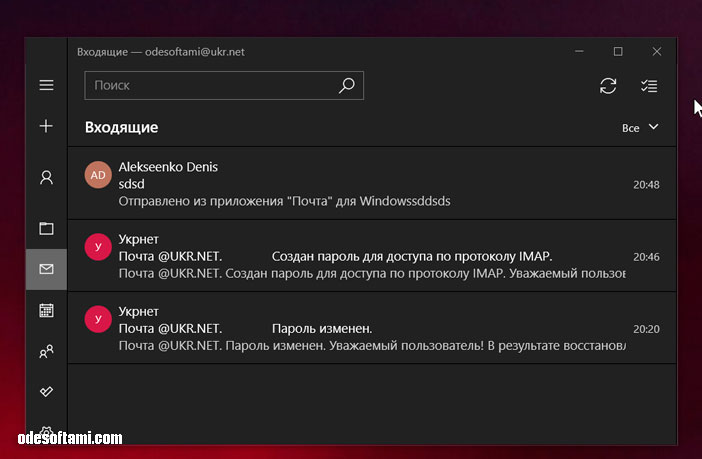С 18.02.2020 почта @UKR.NET не позволяет использовать основной пароль от аккаунта для подключения внешних программ к ящику по протоколу IMAP также из соображений безопасности. И геморрой не в том что нельзя настроить, а в том что мануал расположенный на официальной странице сервиса вводит в заблуждение. Данные там конечно указаны в большинстве случая корректно, но есть моменты которые введут в ступор даже не блондинку.
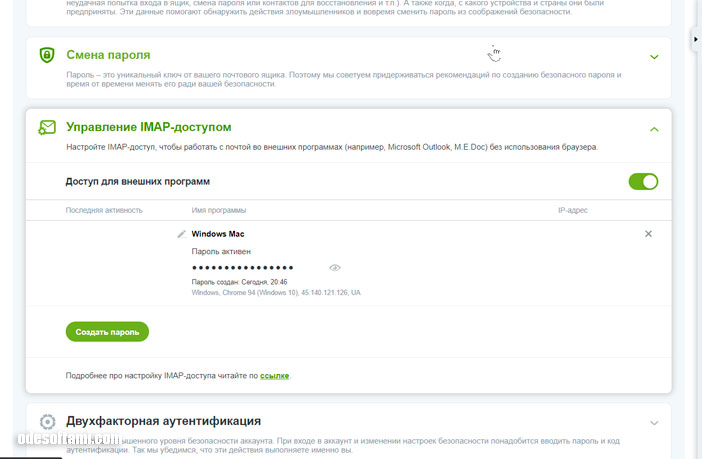
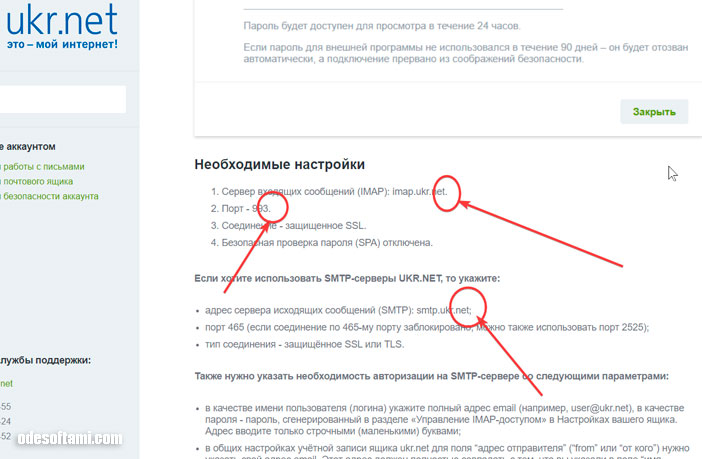
Управление IMAP-доступом и создаем пароль
И так на календаре 10.10.2021, а статья до по настройке не отвечает действительности. Первое что вам нужно сделать это на странице https://mail.ukr.net/desktop/?error=session_expired#security/appPasswords в пункте Управление IMAP-доступом нужно создать пароль. Он будет сгенерирован автоматически, либо вы можете выбрать свой введя его в поле. После этого вам предложат перейти на страницу мануала по настройкам почту https://ru.wiki.ukr.net/ManageIMAPAccess
Необходимые настройки IMAPI / SMTP
Тут мы наблюдаем такую картину ( формат сохранен), как :
- Сервер входящих сообщений (IMAP): imap.ukr.net.
- Порт — 993.
- Соединение — защищенное SSL.
- Безопасная проверка пароля (SPA) отключена.
Кстати, если хотите использовать SMTP-серверы для почты UKR.NET, то укажите:
- адрес сервера исходящих сообщений (SMTP): smtp.ukr.net;
- порт 465 (если соединение по 465-му порту заблокировано, можно также использовать порт 2525);
- тип соединения — защищённое SSL или TLS.
И все бы было хорошо, но не понятно на хрена вы ставите в конце строки, предложенья точку? Такой же вопрос к точке с запятой. Кому она тут нужна? какой целью это здесь? Ведь когда настраивают почту никто не будет это вводить руками, а будут копировать прямо с сайта.
Подключить Windows Почта к Ukr.Net
Для подключения Почта Windows к Ukr.Net необходимо запустить Почта Windows. Кликнуть по надписи Учатные записи (1). Далее вы увидите как раскроется (2) поле выбора учетных записей. Если тут уже есть учетные записи, кликайте (3) Добавить учетную запись.
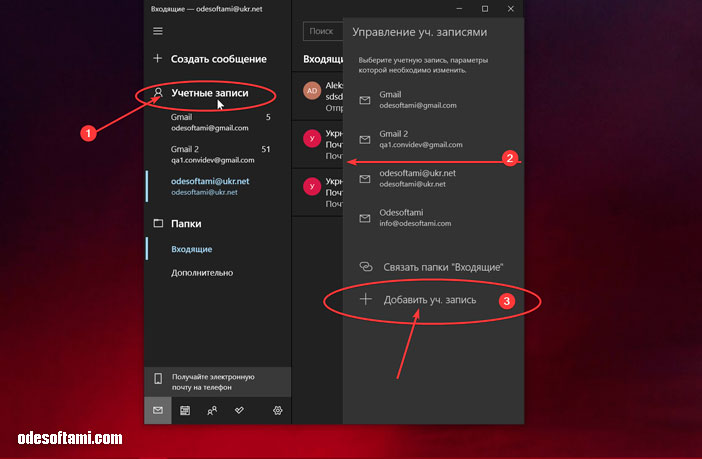
Далее в самом низу нового появившегося окна с заголовком Добавить учетную запись, выбираем (4) пункт Расширенная настройка. Теперь мы увидим два ссылки, кликаем по нижней (5) Почта в Интернет. Учетные записи POP3 IMAP с помощью которых мы просматриваете почту в веб браузере.
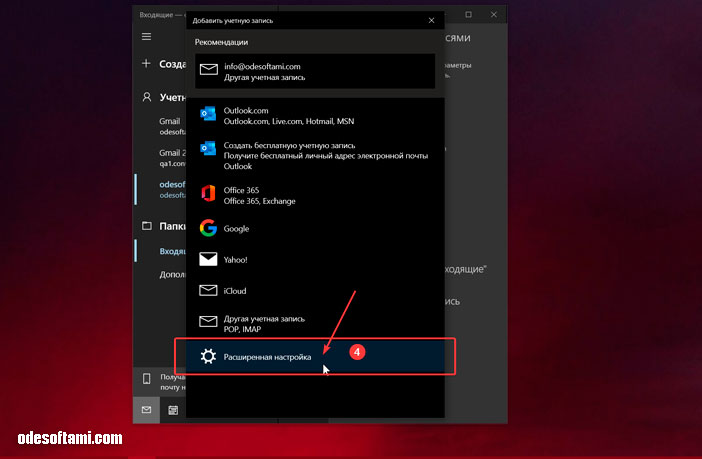
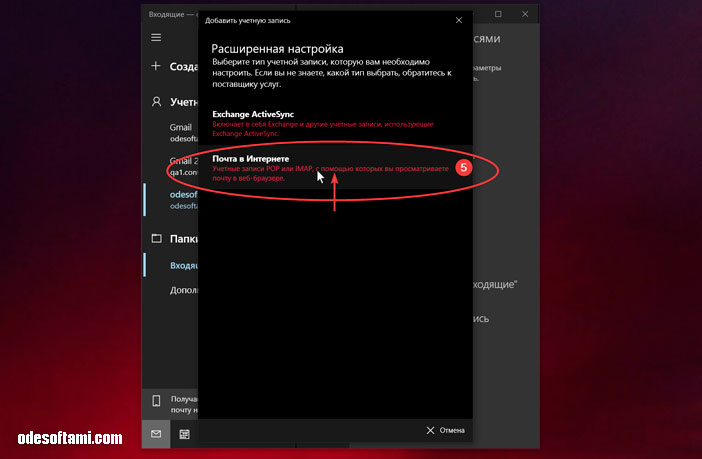
Теперь нас интересуют важные поля отмеченные красными прямоугольниками. Не забывайте заполнить их без точек в конце. И если ваша почта Windows с ящиком от Ukr.net не заработает, вы всегда сможете изменить настройки после сохранения.
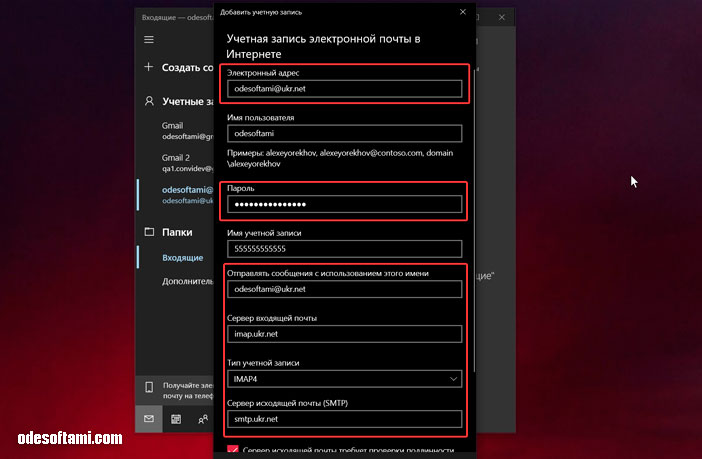
😎 Будь героем текста!
Увидел косяк? 🚬 Орфографический монстр 👻 подкрался незаметно?
✂️ Выделяйте ошибку и нажимайте
Ctrl +
W
Мы примем удар на себя 👨💻 и всё исправим 🛠️
Спасибо за бдительность!